Một trong những cách tốt nhất để bảo vệ hệ thống của bạn là sử dụng mật khẩu cho Tài khoản người dùng của bạn. Mặc dù công nghệ nhận dạng khuôn mặt và vân tay có sẵn trong máy tính xách tay cao cấp, nhưng hầu hết người dùng vẫn thích mật khẩu văn bản cũ tốt.

Hầu hết người dùng quên mật khẩu, đặc biệt là sau khi họ đã nhập mật khẩu mới vào tài khoản người dùng. Vì bạn có thể gặp phải vấn đề này bất cứ lúc nào, giải pháp tốt nhất có thể là tạo đĩa đặt lại mật khẩu .
Mật khẩu đặt lại đĩa cho phép bạn tạo một mật khẩu mới khi bạn quên mật khẩu hiện tại.
Tạo đĩa đặt lại mật khẩu cho Windows 7
Để tạo đĩa đặt lại mật khẩu trong Windows 7, hãy làm theo các bước được đưa ra dưới đây:
1. Kết nối ổ đĩa flash USB hoặc đĩa mềm của bạn với hệ thống.
2. Nhập Tài khoản người dùng vào trường tìm kiếm trong menu bắt đầu và nhấn enter để mở cửa sổ Tài khoản người dùng.

3. Trong ngăn bên trái, nhấp vào Tạo đĩa đặt lại mật khẩu để khởi chạy Trình hướng dẫn Mật khẩu đã quên .
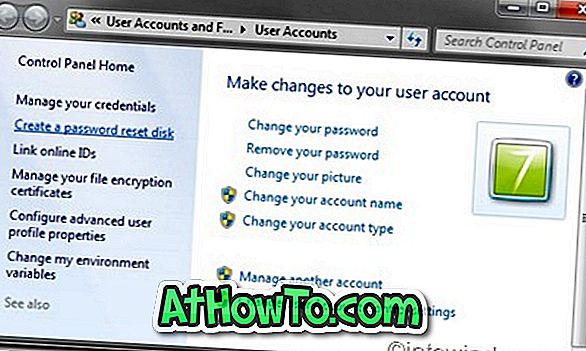
4. Để tiếp tục, nhấp vào nút tiếp theo và sau đó chọn ổ đĩa flash USB hoặc đĩa mềm. Một lần nữa, nhấp vào nút tiếp theo để tiến hành bước tiếp theo.
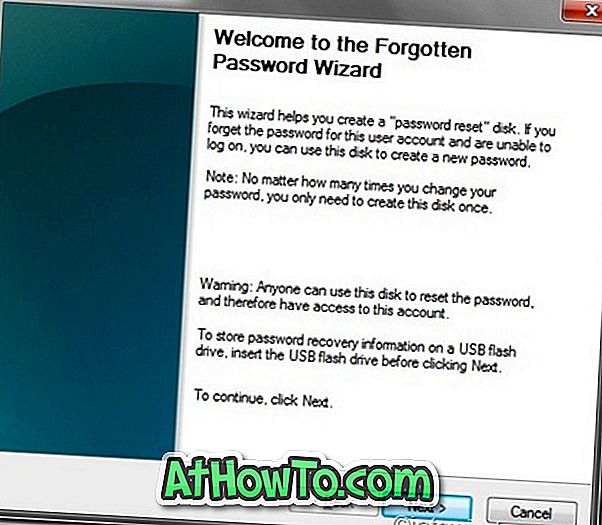

5. Trong bước này, bạn cần nhập mật khẩu Tài khoản người dùng hiện tại của mình. Chỉ cần gõ mật khẩu. Đảm bảo rằng bạn nhập đúng mật khẩu và nếu tài khoản không có mật khẩu, hãy để trống ô.

6. Nhấp vào tiếp theo để tạo đĩa đặt lại mật khẩu. Sau khi quá trình hoàn thành, nhấp vào nút tiếp theo để hoàn tất thủ tục.
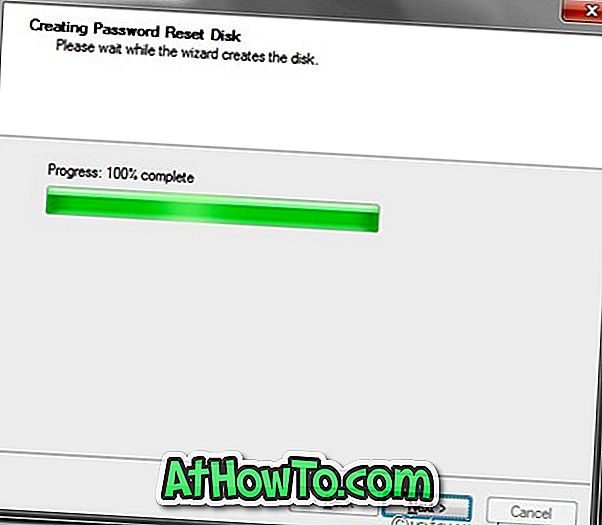
Lưu ý: Bạn không thể sử dụng đĩa đặt lại mật khẩu này trên một máy Windows 7 khác. Ngoài ra, bạn không cần phải tạo một đĩa thiết lập lại khác sau khi sử dụng nó để thay đổi mật khẩu.
Nếu bạn đang dùng Windows 10, hãy tham khảo cách tạo đĩa đặt lại mật khẩu trên USB trong Windows 10.













